Mudanças entre as edições de "Cadastro de Tabela de Preço NF-e"
(→Cadastro de Tabela de Preço) |
|||
| Linha 29: | Linha 29: | ||
Exemplo: Quando for utilizada esta tabela "1" com este item "PAO", o valor será de "9,80". </center> | Exemplo: Quando for utilizada esta tabela "1" com este item "PAO", o valor será de "9,80". </center> | ||
| − | Após inserir o produto, clique '''(no tique verde ao lado do campo Valor)''' , Clique no botão '''(F5-Salvar)''' ou | + | Após inserir o produto, clique '''(no tique verde ao lado do campo Valor)''' , Clique no botão '''(F5-Salvar)''' ou aperte e tecla F5 do seu teclado. |
<center> [[Arquivo:TBL_PRECO3.jpg|link=]] </center> | <center> [[Arquivo:TBL_PRECO3.jpg|link=]] </center> | ||
| + | |||
| + | Para finalizar o processo clique '''(no tique verde ao lado do campo Descrição)''' , Clique no botão '''(F5-Salvar)''' ou aperte e tecla F5 do seu teclado. | ||
Edição atual tal como às 08h51min de 22 de abril de 2015
Cadastro de Tabela de Preço
As tabelas de preço são utilizadas geralmente para deixar o preço do produto diferente de seu cadastro, ou cadastrar um preço padrão para vendas especificas que terão um acréscimo ou decréscimo no seu valor de venda original.
Para abrir a tela acesse o menu: Cadastro, Geral e Cad. Tabela de Preço.
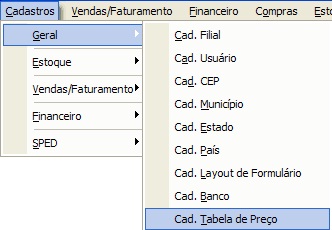
Cadastro de Tabela de Preço: Dados Gerais
Para inserir uma nova tabela de preço, clique no botão (F2-Ins) ou tecle F2. Todos os campos serão abertos para um novo registro ser preenchido. Automaticamente o sistema traz a data de criação e a de alteração.
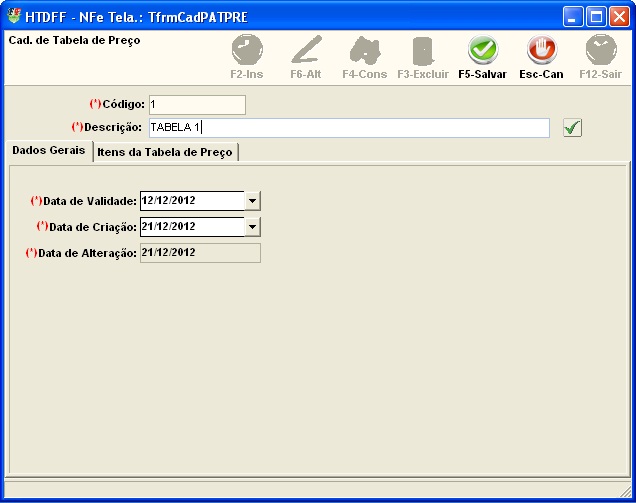
Código: Defina o código da sua tabela de preço.
Descrição: Insira uma descrição para a tabela de preço.
Data de validade: Informe uma data de validade para a tabela.
Cadastro de Tabela de Preço: Itens
Clique no botão (Bolinha verde com + em branco) para adicionar um novo item a essa tabela.
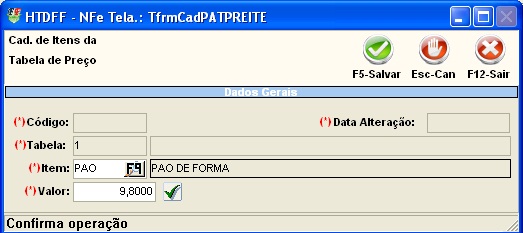 Exemplo: Quando for utilizada esta tabela "1" com este item "PAO", o valor será de "9,80".
Exemplo: Quando for utilizada esta tabela "1" com este item "PAO", o valor será de "9,80". Após inserir o produto, clique (no tique verde ao lado do campo Valor) , Clique no botão (F5-Salvar) ou aperte e tecla F5 do seu teclado.
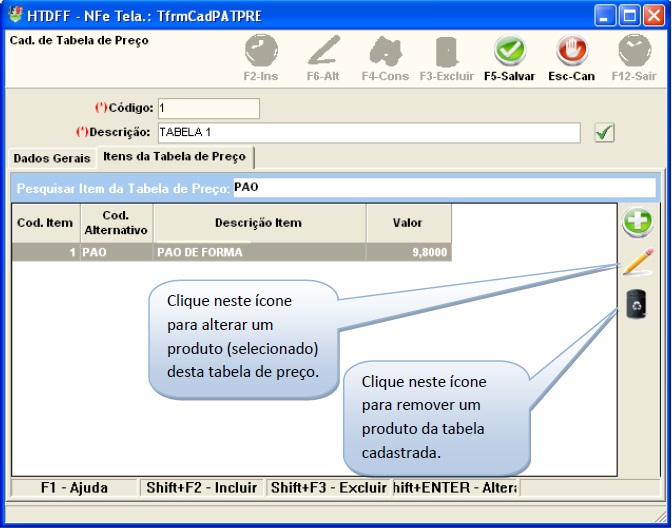
Para finalizar o processo clique (no tique verde ao lado do campo Descrição) , Clique no botão (F5-Salvar) ou aperte e tecla F5 do seu teclado.